2 3uhjxqwdvpiviuhfxhqwhvgh fduifwhujhqhudo – Philips Smart All-in-One User Manual
Page 40
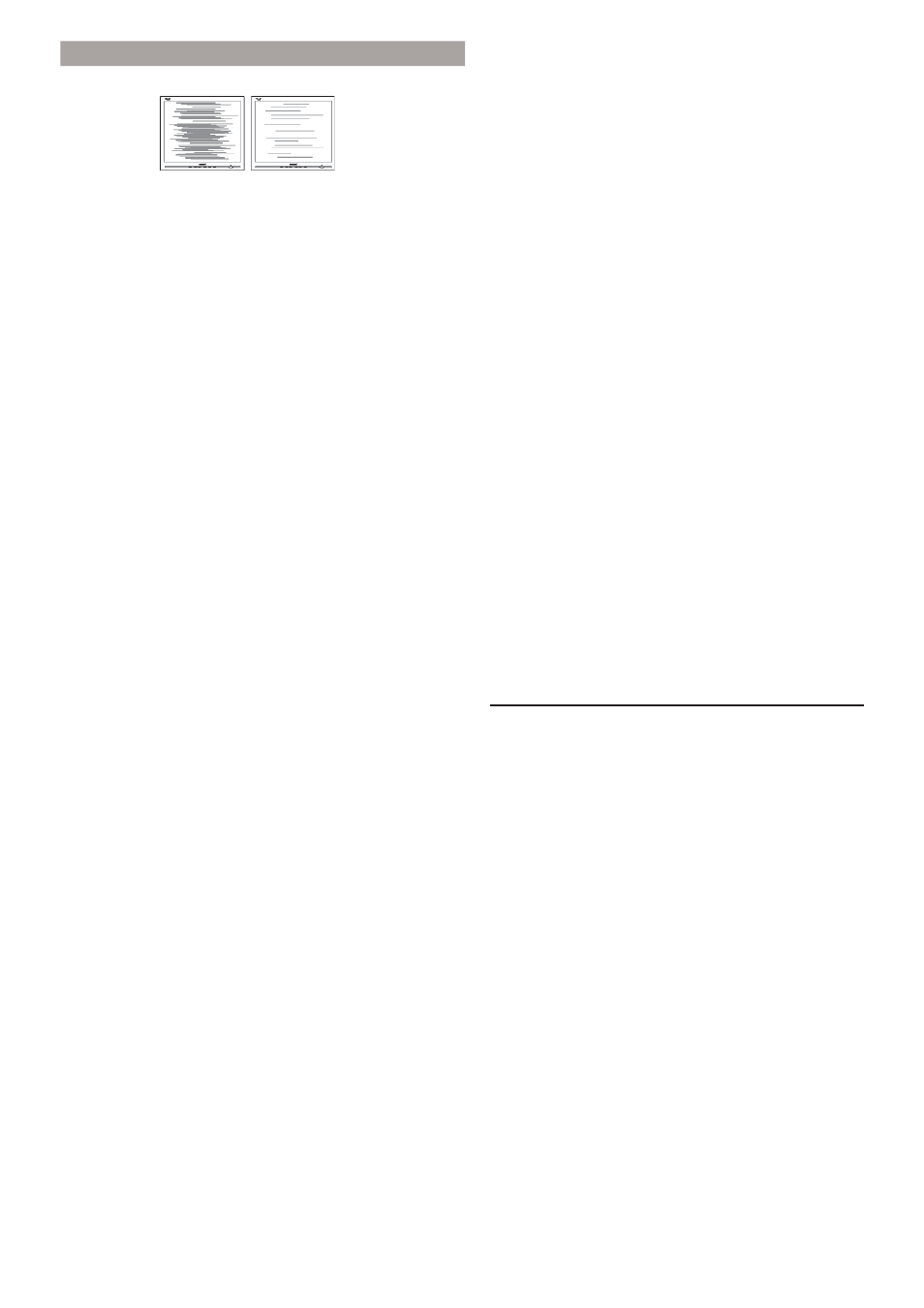
38
7. Resolución de problemas y preguntas más frecuentes
6HJHQHUDXQSDUSDGHRKRUL]RQWDO
Modifique la posición de la imagen usando
la función “Auto” (Automático), a la que
puede acceder a través de los controles
principales del menú OSD.
Elimine las barras verticales ajustando los
parámetros Phase/Clock (Fase/Reloj), a los
que puede acceder a través de la sección
Setup (Configuración) de los controles
principales del menú OSD. Solamente es
válido en el modo VGA.
/DLPDJHQQRHVQtWLGDQRVHGLVWLQJXHR
SUHVHQWDGHPDVLDGDRVFXULGDG
Modifique los niveles de contraste y brillo a
través del menú OSD.
8QDLPDJHQ´UHVLGXDOµ´TXHPDGDµR´IDQWDVPDµ
SHUPDQHFHHQODSDQWDOODGHVSXpVGHDSDJDUHO
HTXLSR
La visualización ininterrumpida de imágenes
fijas o estáticas durante un período
prolongado de tiempo puede provocar
que la imagen se “queme”, provocando
así la aparición de una “imagen residual”
o “imagen fantasma” en la pantalla. La
aparición de imágenes “quemadas”,
“residuales” o “fantasma” es un fenómeno
conocido en el entorno que rodea a las
tecnologías de fabricación de paneles
LCD. En la mayoría de los casos, el
"envejecimiento", las "imágenes residentes"
o las "imágenes fantasma" desaparecerán
gradualmente al cabo de un período de
tiempo después de que se desconecte la
alimentación.
Active siempre un salvapantallas móvil si
deja el monitor sin atención.
Active siempre una aplicación de
actualización de pantalla periódica si su
SMART All-in-One va a mostrar contenido
estático no cambiante.
Si no se activa un protector de pantalla o
una aplicación de actualización periódica
de pantalla, es posible que existan graves
síntomas de imágenes “quemadas”,
“residuales” o “fantasmas” que no
desaparecerán y no será posible resolver. La
garantía no cubre los problemas descritos
anteriormente.
/DLPDJHQSDUHFHHVWDUGLVWRUVLRQDGD(OWH[WR
VHSHUFLEHGLIXVRRERUURVR
Configure la resolución de pantalla del PC
a valores que coincidan con la resolución
nativa de la pantalla.
+DQDSDUHFLGRSXQWRVYHUGHVURMRVD]XOHV
RVFXURVREODQFRVHQODSDQWDOOD
La aparición de este tipo de puntos es
característica del cristal líquido, en el que
se basa la tecnología actual. Consulte
la política de píxeles para obtener más
información.
/DLQWHQVLGDGGHOLQGLFDGRUOXPLQRVRGH
HQFHQGLGRHVGHPDVLDGRHOHYDGD\SURYRFD
PROHVWLDV
Puede modificar la intensidad del
indicador luminoso de “encendido”
ajustando el parámetro Power LED Setup
(Configuración del indicador LED de
encendido), al que puede acceder a través
de los controles principales del menú OSD.
Si necesita más ayuda, consulte la lista Centros
de información al consumidor y póngase en
contacto con el representante de atención al
cliente de Philips.
7.2 3UHJXQWDVPiVIUHFXHQWHVGH
FDUiFWHUJHQHUDO
4
&XDQGRLQVWDOHPLPRQLWRU¢TXp
GHERKDFHUVLODSDQWDOODPXHVWUDHO
PHQVDMH&DQQRWGLVSOD\WKLVYLGHR
PRGH1RSXHGRPRVWUDUHVWH
PRGRGHYtGHR"
5HVSXHVWD: La resolución recomendada para este
monitor es de: 1920 x 1080 a 60Hz.
Desconecte todos los cables y conecte el
PC a su antiguo monitor.
En el menú Start (Inicio) de Windows,
seleccione Settings (Configuración) /
Control Panel (Panel de control). En la
ventana Control Panel (Panel de control),
seleccione el icono Display (Pantalla). En
el panel de control de la Display (Pantalla),
seleccione 'Settings' (Ajustes). En el cuadro
“Desktop Area” (Área del escritorio) de la
pestaña de configuración, desplace la barra
deslizante hasta 1920x1080 píxeles.
